Windowsエラー報告サービスへのアップロードの問題を修正
Windowsアクションセンターを使用することは誰もが知っています 、解決策の確認を使用してシステムの問題を解決できます 問題に対して言及されたボタン。したがって、時々、さまざまな問題に対処する必要があり、それに応じて、修正を確認する必要があります。しかし最近、ソリューションの確認を押すたびに アクションセンターのボタン r、次のエラーが発生しました:
Windowsエラー報告サービスへの接続に問題があります。一部のレポートをWindowsエラー報告サービスにアップロードできませんでした。後でもう一度やり直してください。
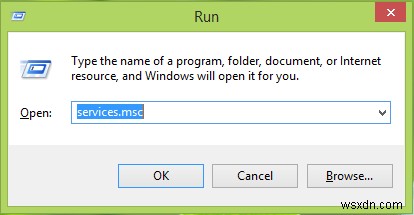
エラーメッセージから明らかなように、この問題はWindowsエラー報告の動作に関連しています。 サービスとその依存関係サービス。それらが正しく機能していない場合は、このエラーメッセージが表示され続けます。したがって、この問題のため、アクションセンターで解決策を確認することはできません。 したがって、PCで多くの問題が発生する可能性があります 未解決のままです。
Windowsエラー報告サービスへの接続の問題
Windowsエラー報告サービスは、MicrosoftおよびMicrosoftパートナーが、使用しているソフトウェアの問題を診断し、解決策を提供するのに役立ちます。以前、Windowsエラー報告サービスを有効または無効にする方法についてブログを書きました。今日は、この問題を修正する方法を見ていきます。
1。 Windowsキー+Rを押します services.mscと入力します 実行で ダイアログボックス:
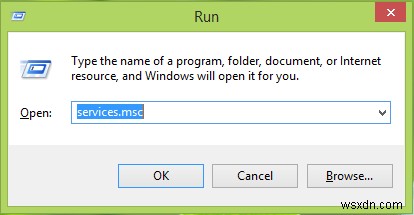
2。 サービス ウィンドウで下にスクロールし、Windowsエラー報告サービスを探します。 。この問題が発生している場合は、サービスが実行されていない可能性があります 。このサービスをダブルクリックして、そのプロパティを開きます。 。
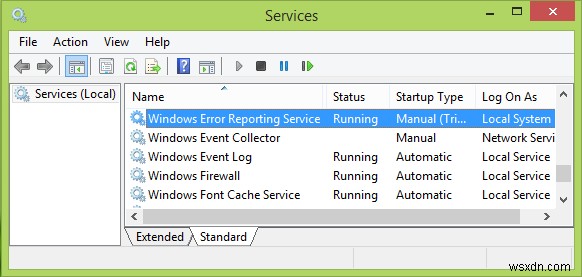
3。 以下に示すウィンドウで、スタートアップタイプを確認します。 eは手動のいずれかです または自動 。次に、開始をクリックします サービスがシステムで実行されていない場合のオプション。 適用をクリックします 続いてOK 、変更が完了したら。
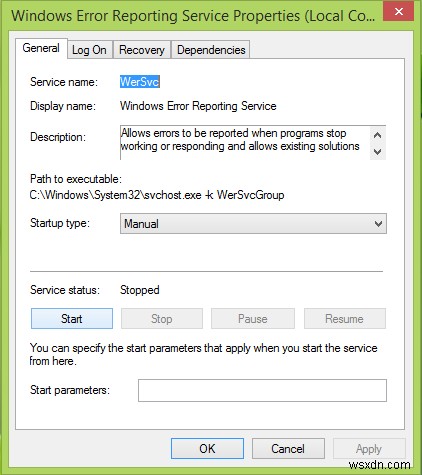
これで、サービスを閉じることができます ウィンドウを開き、マシンを再起動します。再起動後、アクションセンターで問題の解決策を確認できます 、問題が正常に解決されたことがわかります。
これがお役に立てば幸いです!
Windowsサービスが起動しない場合の追加のトラブルシューティング手順は次のとおりです。
WerMgr.exeまたはWerFault.exeアプリケーションエラーが発生した場合は、この投稿を参照してください。
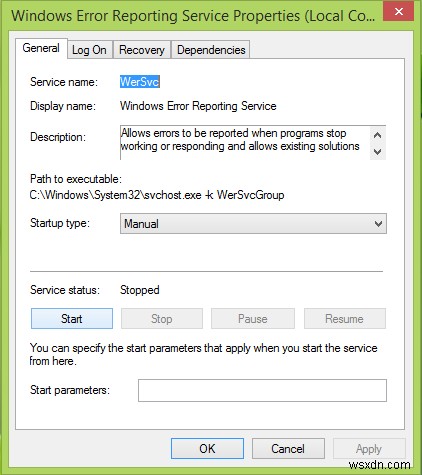
-
Windows 10 でサービス エラー 1053 を修正する
PC でサービスを開始しようとして、時間枠内にサービスが応答を拒否した場合、エラー 1053:サービスは適切なタイミングで開始または制御要求に応答しませんでした .カスタム サービスを起動できないさまざまなバリエーションでエラーが発生する可能性があります。残念ながら、カスタム ソフトウェアを開発しようとすると、PC でサービス エラー 1053 が頻繁に発生することを報告している開発者はほとんどいません。このガイドでは、エラー メッセージが表示される理由と、問題を解決するためのトラブルシューティング方法について説明します。それでは、読み続けてください! Windows 10 でサービス エ
-
Windows 10でハンドルが無効なエラーを修正
Windows は常に、コンピューターとそのユーザーのセキュリティを確保します。 PC を脅威やバグから遠ざけるために、定期的な更新が頻繁にリリースされます。したがって、プロンプトに従って更新すると、デバイスは最新の状態に維持されます。それでも、いくつかの更新プログラムが完全にインストールされず、エラーが発生することがあります。一般的なエラーの 1 つは、ハンドルが無効なためにプリンターをインストールできないことです。この記事では、ハンドルが無効なエラーとは何か、およびハンドルが無効な Windows 10 の問題を解決するためのトラブルシューティング方法について説明します。 Window
